



 5.0 Оценок: 2 (Ваша: )
5.0 Оценок: 2 (Ваша: )
Зацикленные видео («видеопетли») — это короткие клипы, которые бесконечно повторяются. Такой эффект часто добавляется в короткие ролики, чтобы пользователь мог просматривать их раз за разом заново, не нажимая кнопку воспроизведения. Создание таких видеозаписей на первый взгляд может показаться сложным, но это не так. Из этой статьи вы узнаете, как зациклить видео и добиться эффекта бесконечного повтора с помощью самых популярных инструментов.
TikTok
TikTok — мобильное приложение, а также сервис для создания коротких видеороликов. С помощью редактора пользователи создают закольцованные ролики, мемы и прочий видеоконтент. Функционал приложения предлагает отличные возможности для создания видео и добавления эффектов/масок, наложения музыки и совместных трансляций с друзьями. Кроме создания собственного контента, можно посмотреть творчество других пользователей и каналы медийных личностей.
Как записывать видео с экрана компьютера без программ
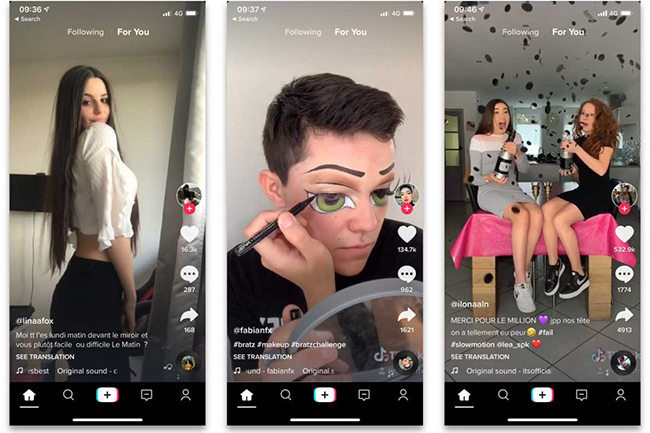
Kapwing
Kapwing — еще один веб-сервис для создания видеопетель. В отличие от предыдущего варианта, здесь дается больше контроля, при этом вы можете сами выбрать, как закольцевать видео: повтор можно запустить один раз или сделать десять петель. Данный сайт позволяет загружать файлы с компьютера и по ссылке, есть коллекция образцов для тех, кто хочет испробовать функционал сайта. Присутствуют обучающие материалы для новичков.
Готовый результат можно сохранить на диск, отправить в интернет или создать код для вставки на свой блог. Сервис совершенно бесплатный, видеоролик сохраняется автоматически в формате MP4 без водяного знака. Единственное, чего не хватает – функций редактирования. Можно только изменить длительность, так что перед тем, как загружать ролик на сайт, следует обработать его в видеоредакторе. Еще одним недостатком ресурса можно назвать отсутствие русского перевода.
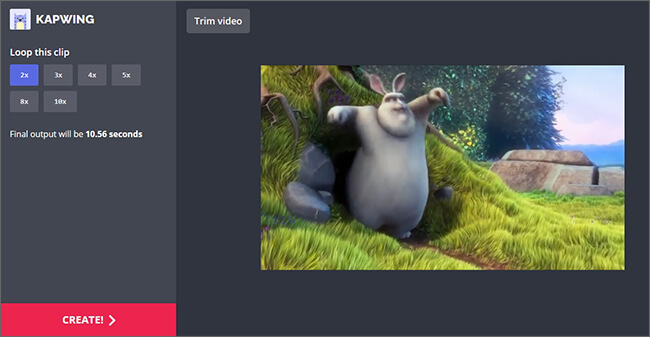
Clideo
Популярный онлайн-сервис для создания видеоконтента поможет тем, кто хочет узнать, как сделать повторяющееся видео. Редактор поддерживает несколько видов импорта: с компьютера, по ссылке и из онлайн-хранилищ.
С помощью данного сервиса видеоролик можно зациклить от 2 раз до бесконечности и отключить звуковую дорожку. Сервис радует большим выбором вариантов для экспорта: можно оставить оригинальные параметры или переформатировать клип в множество других форматов, в том числе поддерживаются редкие расширение вроде WebM и MTS. Сайт не требует регистрации, результат можно скачать на жесткий диск в высоком качестве, но с водяным знаком.
Как записать видео с экрана Windows #shorts
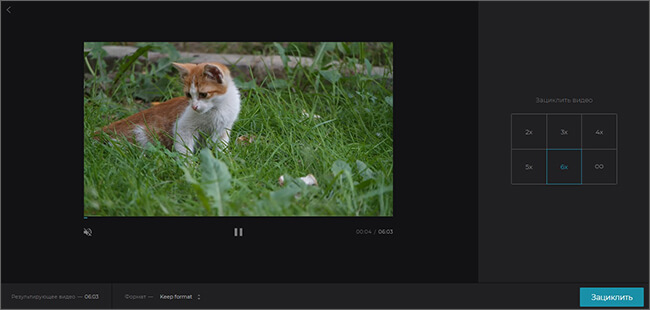
FileConverto
FileConverto — это иностранный онлайн-конвертер, который предлагает большое количество инструментов редактирования, в том числе на нем можно зацикливать воспроизведение видеозаписи. Этот сайт доступен только на английском языке, но благодаря интуитивному интерфейсу работать с ним предельно просто. Сервис позволяет несколько раз зациклить видеоряд вплоть до 7 циклов. При этом сохраняются оригинальное качество и формат видеоклипа.
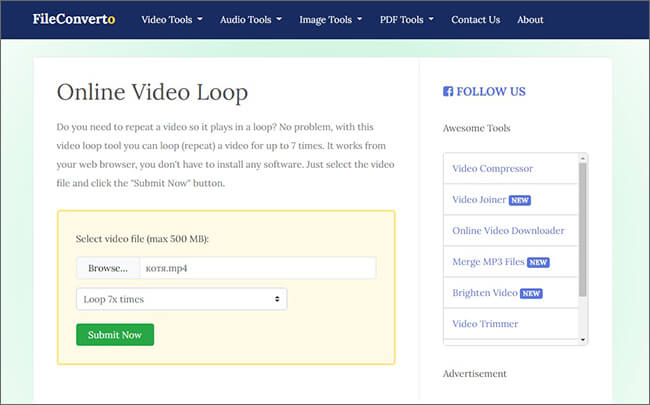
Обычно онлайн-сервисы не предоставляют даже малейших функций редактирования, так что предварительно не забудьте изменить материал на компьютере. Например, можно воспользоваться программой для обработки видео ВидеоМОНТАЖ. Этот редактор прост в управлении и за несколько быстрых действий поможет улучшить качество, устранить недостатки вроде дрожащего кадра, отрегулировать насыщенность.
Rocketium
Rocketium — платформа для решения профессиональных дизайн-задач, в том числе для рекламных и промоушн целей. Это отличное решение, если вам нужна программа для зацикливания видео, но не хочется устанавливать на ПК сторонний софт. Чтобы создать бесконечный видеоролик, нужно добавить файл на специальной странице и выбрать количество повторов видеоряда. Сервисом можно пользоваться бесплатно, но для сохранения результата может потребоваться регистрация. Также вход в аккаунт дает такие дополнительные возможности, как добавление надписей, фоновой музыки и анимации.

FastReel
FastReel — это онлайн-сервис, который пригодится тем, кто хочет узнать, как сделать зацикленное видео из локальных медиафайлов на компьютере или из Dropbox. Бесплатный функционал сайта довольно ограничен и не дает даже минимальных возможностей для редактирования, но зато он позволяет выбирать количество циклов и отключить звук. Пользователь не может установить итоговые параметры видеофайла, по умолчанию сервис сохраняет оригинальные настройки. Ресурсом можно пользоваться без авторизации и оплаты, но в free-версии результат сохраняется с водяным знаком.
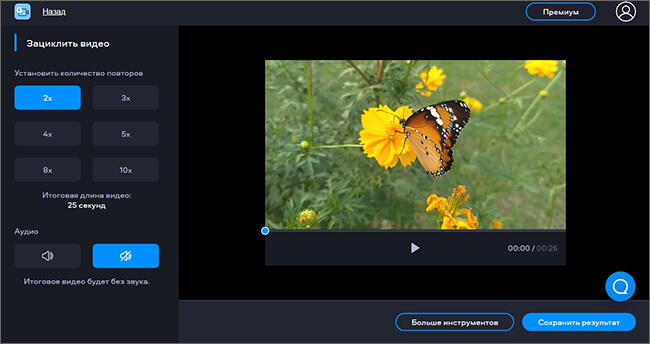
Online Video Cutter
Online Video Cutter — это многофункциональный онлайн-редактор от сервиса 123App. Его можно использовать для большого количества задач, в том числе если вы хотите научиться тому, как сделать так, чтобы видео повторялось. Сервис может обрабатывать медиа с жесткого диска, по прямой ссылке или из Dropbox и Google Drive.
Отличием сайта является то, что повтор можно запускать без ограничения на длительность, но при желании также можно удалить кадры в начале и конце. Еще одним плюсом сервиса стоит упомянуть то, что ролик можно переформатировать в MP4, MOV или MKV или оставить оригинальные параметры без изменения. Сайт не требует оплаты за услуги, обработанный клип сохраняется в отличном качестве и без водяного знака.
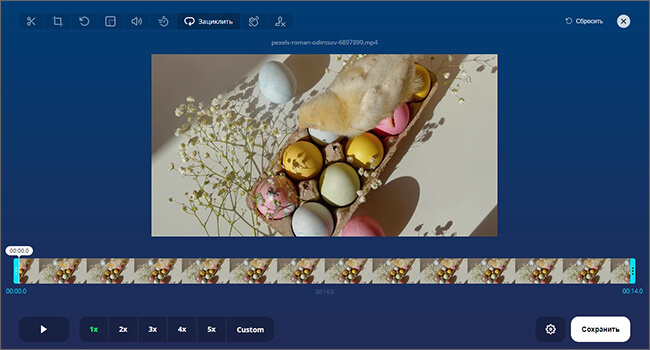
Online Video Cutter
VEED.IO
Veed.io станет заменой десктопному софту, если вам нужна программа для повтора видео. Сервис можно использовать даже если у вас на руках нет готового ролика, так как он позволяет сразу делать захват с веб-камеры или монитора компьютера. К тому же, он поддерживает ссылки YouTube, что весьма полезно, если вы хотите обработать клип без скачивания. Площадка предлагает несколько дополнительных функций вроде добавления субтитров и текста, а также коллекцию фильтров.
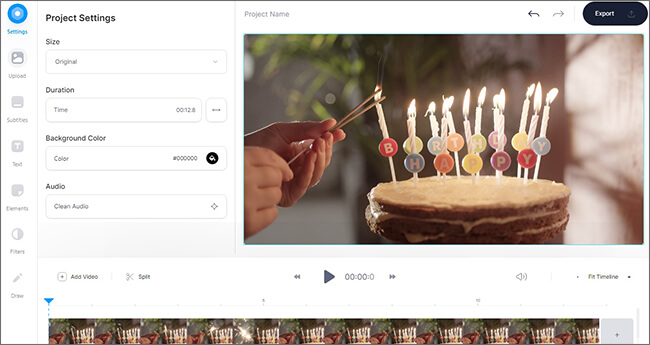
YouTube Loop
Если вы нашли интересный ролик на YouTube и хотите разобраться, как сделать видео повторяющимся без скачивания ролика, вам пригодится этот сервис. YouTube Loop сканирует ролики, размещенные на самом популярном видеохостинге, по указанной ссылке или ID видеоролика. Через него также можно напрямую задать поиск по ключевому слову. Пользователь может вручную указать время зацикливания.
Кроме этого сервис позволяет скачать картинку-превью ролика. Следует уточнить, что сайт позволяет просматривать отрывок в бесконечном повторе, но скачать на компьютер его не удастся.
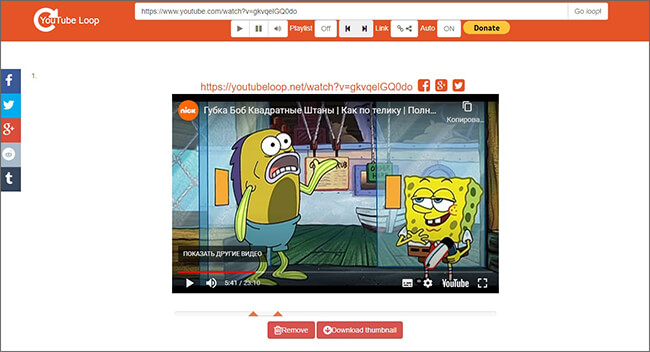
Заключение
Теперь вы знаете, какие сервисы помогут, если вы хотите научиться тому, как сделать повторение видео. Однако стоит учитывать, что большинство онлайн-сервисов не позволяют редактировать видеоролик. Поэтому, если вы хотите улучшить качество клипа или добавить к нему стикеры и текст, сначала понадобится отредактировать его на компьютере. В этом вам поможет видеоредактор ВидеоМОНТАЖ. Эта программа для монтажа видео поставляется с множеством полезных опций, которые позволят добиться профессиональных результатов за несколько простых шагов.
Cохраните себе статью, чтобы не потерять:
Источник: video-editor.su
Как быстро сделать видеоролик или создать медиафайл из презентации?
У вас есть набор фотографий, и вы хотите из них сделать видео? Тогда вам нужны программы для монтажа. Качать или покупать их необязательно. В операционной системе Windows есть встроенный редактор мультимедиа. Также функция преобразования презентации в формат .wmv (Windows Media Video) есть в утилите PowerPoint.
Узнайте, как создать видеоролик из фотографий и музыки, а также нарезать из медиафайлы, добавить к ним эффекты, титры или надписи.

Microsoft PowerPoint
Этот продукт входит в пакет программ Microsoft Office. Обычно используется для оформления слайд-шоу. В приложении есть встроенный инструментарий для работы с диаграммами, графиками, автофигурами, объектами WordArt (надписи с оригинальным дизайном) и SmartArt (красивые схемы). Также можно вставить фото, различные графические элементы, титры, сформировать альбом.
Интерфейс в определённом смысле похож на Word. Для добавления в PowerPoint фотографий, надо сделать следующее:
- Запустите утилиту.
- Во вкладке «Меню» перейдите в Файл — Создать.
- Выберите шаблон для новой презентации. Можно задать пустой документ.
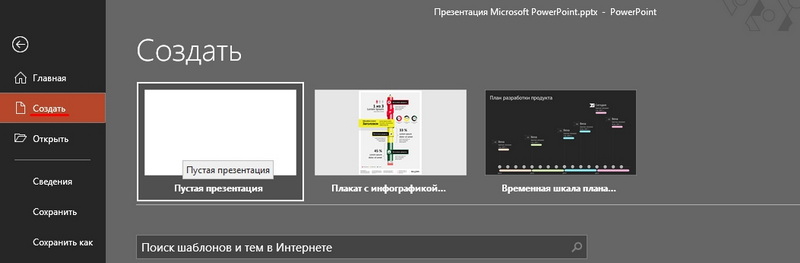
- Откройте Вставка — Фотоальбом.
- В области «Добавить рисунок из источника» выберите «Файл или диск».
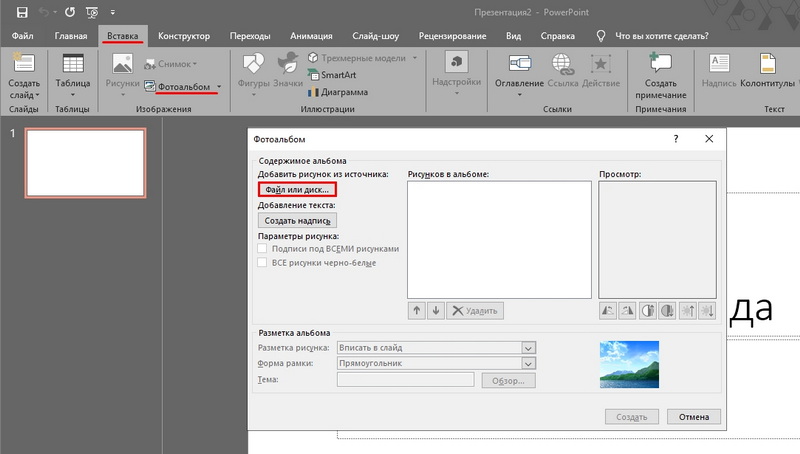
- Укажите путь к нужной картинке. Для выбора нескольких фотографий выделите их мышью или кликайте по ним с зажатой клавишей Ctrl. Лучше заранее поместить их в одну папку.
- Нажмите на кнопку «Вставить». Потом подтвердите действие, щёлкнув на «Создать». Все изображения окажутся в презентации. Слева будут отображаться страницы, справа — выбранный в данный момент фрагмент. На первом слайде поместится титульный лист с названием альбома и именем пользователя (их надо вписать самостоятельно)

- Чтобы поменять местами фото, просто перетащите их мышкой в левом блоке.
- Чтобы удалить рисунок, в этом же блоке выделите его и нажмите клавишу «Delete».
- Чтобы добавить новый слайд, перейдите в меню «Вставка». Там есть соответствующий пункт и несколько шаблонов на выбор. Чистый лист обозначен, как «Blank».
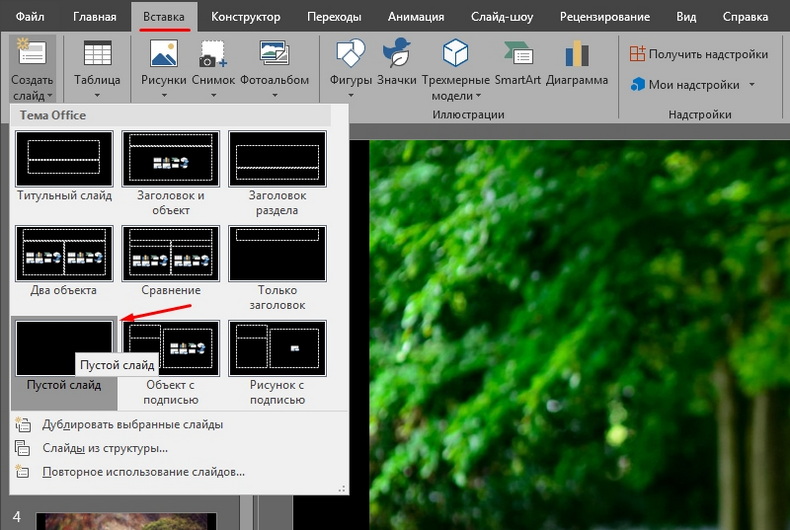
- Для оценки того, как будет выглядеть ролик, нажмите на маленькую кнопку «Показ слайдов» справа внизу. Она находится рядом с масштабом. Там можно включить разные режимы просмотра.
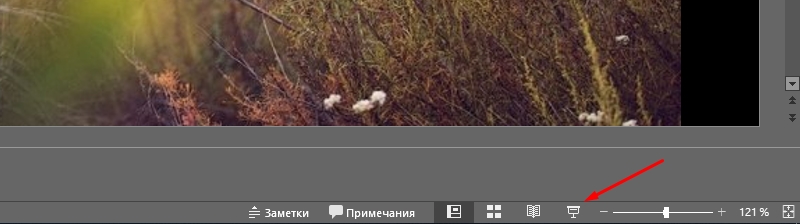
- Чтобы изменить интервал между сменой кадров в презентации, откройте меню Показ слайдов — Настройка времени. Появятся картинки и таймер. Просто нажимайте на нём «Далее», когда нужно будет переходить к следующему фото. После окончания смените режим просмотра на тот, который удобен вам.
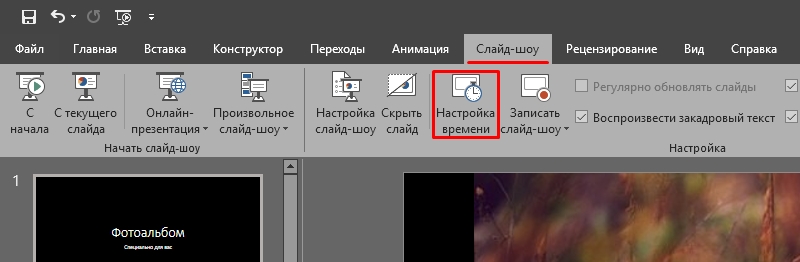
- Чтобы сделать подпись, используйте таблицы. Достаточно вставить одну строчку или колонку и задать ей эффект прозрачности.
- В презентации можно добавлять объекты и вручную по одному. Для этого перейдите в «Вставка — Иллюстрации — Картинка» и выберите файл.
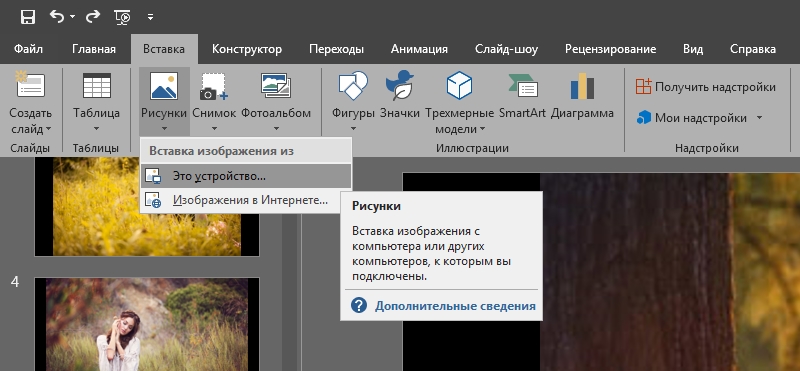
- В меню Переходы — Схема перехода задайте анимацию для смены фотографий (например, растворение, плавный сдвиг, разворот, шашки). Иначе они будут просто идти друг за другом. Нажмите «Применить ко всем», если нужен одинаковый эффект для всех слайдов.
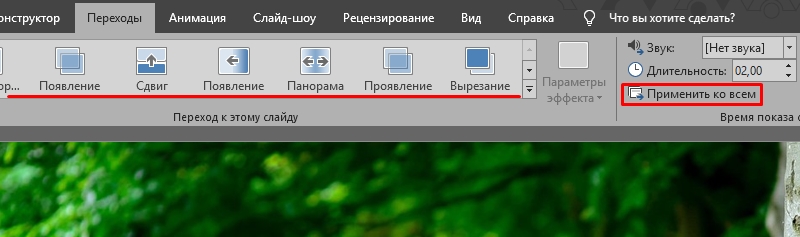
- Чтобы задать музыкальное сопровождение, откройте Вставка — Звук. Аудиодорожка будет привязана к выделенной странице.
После окончания работы сохраните документ. По умолчанию он будет иметь формат PowerPoint. Поэтому надо изменить некоторые параметры. Вот как из презентации сделать видеоролик:
- Во вкладке «Меню» перейдите в «Файл» и наведите курсор на «Сохранить как».
- Кликните на «Файл другого типа».
- В выпадающем списке «Тип файла» выберите Windows Media Video. Это популярный формат для медиа. Воспроизводится многими популярными плеерами. Такой ролик можно загрузить на YouTube, скинуть на телефон, перевести на экран телевизора или просто пополнить семейный архив.
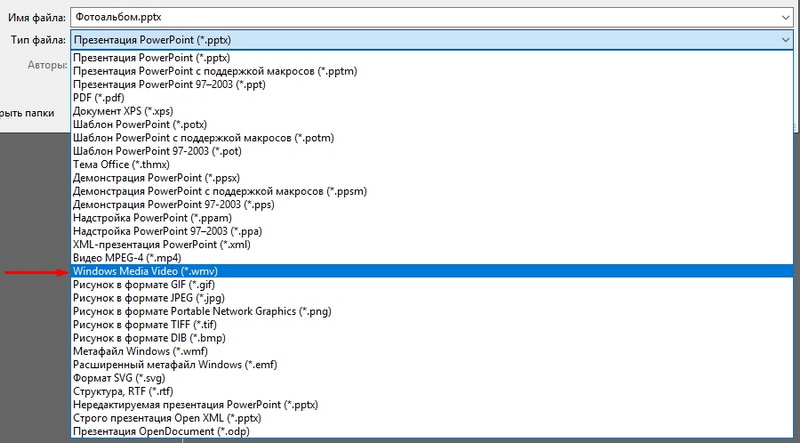
Windows Movie Maker
В ОС Windows есть встроенный видеоредактор — Movie Maker (WMM). Он ещё называется «Киностудия». Если в вашей системе он не установлен, его можно скачать с официального сайта Microsoft (студия входит набор «Основные компоненты Windows»).
В отличие от PowerPoint, в котором доступны лишь презентации из фотографий, WMM — это приложение для монтажа. У него достаточно обширный функционал, позволяющий работать не только с изображениями, но и с аудио и видео. Для запуска некоторых форматов может потребоваться дополнительный пакет кодеков. К примеру, K-Lite Codec Pack — эту программу лучше поставить перед тем, как сделать видеоролик. Без неё не получится открыть многие форматы файлов.
В WMM имеется внутренняя библиотека тем и шаблонов. Выберите одну из них, и все переходы, эффекты установятся автоматически. Вам достаточно будет добавить фото и немного музыки. И не понадобится ничего настраивать. Доступна быстрая публикация фильмов в следующие социальные сети и хранилища: YouTube, Facebook, Vimeo, Flickr, OneDrive.
Вот как сделать видеоролик в WMM:
Возможностей WMM достаточно, чтобы создать простенький фильм. Но вот для серьёзной работы с медиа нужны профессиональные программы.
Другие программы для монтажа
Если вы заинтересовались тем, как делать видеоролики, и решили заняться этим вплотную, встроенных средств ОС будет недостаточно. Попробуйте специализированные утилиты для монтажа.
VirtualDub
Предназначена для редактирования и нарезки файлов AVI и MPEG-1. Есть набор фильтров, функция масштабирования и смены частоты кадров. Программу не нужно устанавливать. Она не требует много ресурсов — будет работать даже на «слабом» компьютере. На ней не получится собрать коллажи из фотографий.
Но для поверхностного монтажа она подходит.
Pinnacle Studio
Приложение, в котором можно сделать полноценный фильм. Есть собственная библиотека эффектов, титров, переходов. Доступно создание DVD-меню. Можно загрузить и добавить к утилите дополнительный контент, который расширит её функционал и добавит новые возможности. Она подходит для работы с видео и фото.
Sony Vegas
Популярная программа для монтажа. Её используют как профессионалы, так и любители. В ней можно добавить одновременно несколько видео- и звуковых дорожек. Есть огромный инструментарий для редактирования и обширная библиотека эффектов. Однако многие функции приложения неочевидны.
Для его использования надо изучать инструкцию.
Перед тем как сделать видеоролик из фото, аудио, медиа или презентации, решите, какой результат вам в итоге нужен. Если простое слайд-шоу «для своих», без сложных эффектов, дизайнерских титров или меню, вам подойдут встроенные средства Windows. Если вы хотите получить полноценный фильм, лучше воспользоваться профессиональными программами для монтажа.
Источник: nastroyvse.ru
Как создать видеоурок на компьютере за несколько шагов
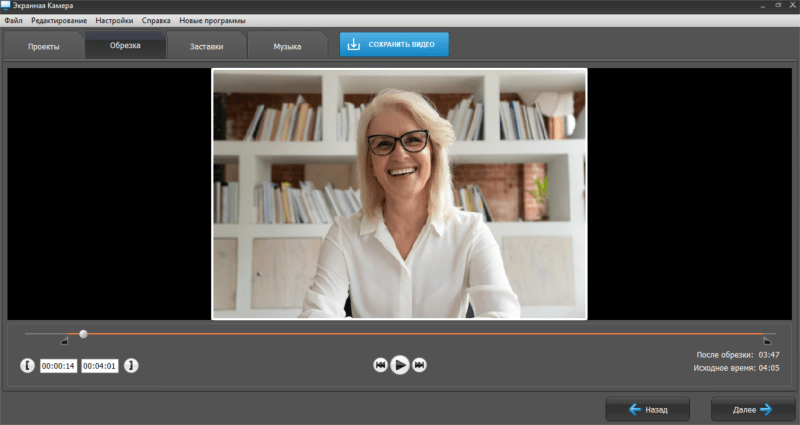
В статье расскажем, как сделать видеоурок за 7 шагов и какое недорогое оборудование лучше взять. А о том, какие программы выбрать для съемки и обработки, можете подробно прочитать здесь .
Напишите сценарий
Создание качественного вид ео начинается со сценария. Он нужен, чтобы:
- структурировать урок, сделать его логичным и понятным;
- упомянуть все важные моменты и ничего не забыть;
- не растеряться перед камерой;
- избежать ненужных пауз в речи.

Подача материала зависит от аудитории. Определите, кто ваши зрители и насколько хорошо они разбираются в теме. Если записываете видеоурок для новичков — понадобится пояснять все термины, делать отступления. Если аудитория уже разбирается в предмете, то объяснять базовые вещи не нужно. Заранее подготовьте инфографику, чтобы сделать информацию более наглядной:
Правильная ст руктура видеолекции несложная. В начале расскажите, о чем будет урок, кому он полезен, или приведите несколько интересных фактов по теме, чтобы заинтересовать зрителя. В середине — основная часть урока, в которой нужно подробно раскрыть информацию. В конце видеоролика подведите итог, повторите ключевые моменты, чтобы они закрепились в памяти зрителей.
Если планируете серию уроков — после заключения анонсируйте следующи й ролик. Вкратце расскажите, что зрители узнают в нем, чтобы они с нетерпением ждали новое видео.
Продумайте, как вовлечь аудиторию
Во вводной части видеолекции вы уже привлекли внимание аудитории — осталось его удержать. Главный совет , как создать видеоурок, интер есный зрителям: добавьте динамику.
- Чтобы смена слайдов выглядела «живее», вставьте интересные переходы между слайдами.
- Создавайте диалог с аудиторией. Делайте уро к интерактивным, д авайте короткие задания на закрепление материала, чтобы зрители не просто пассивно слушали.
- Речь тоже не должна быть монотонной. Порепетируйте перед зеркалом, поработайте над интонацией, сделайте подачу более эмоциональной. Слушать выразительную речь учителя всег да интереснее.
Подготовьте оборудование
Для записи вид еоурока необязательно иметь дорогое оборудование, можно воспользоваться даже встроенной веб-камерой в ноутбуке и микрофоном из наушников. Однако лучше подобрать более качественные бюджетные варианты.
- Внешняя веб-камера. Она подходит для записи «говорящей головы» — когда в кадре крупным планом показывается спикер, который что-то объясняет. Чтобы выдавать качественную картинку, вебка должна снимать в качестве 1280×720 с частотой 30 кадров в секунду. Среди недорогих моделей до 2000 рублей можно выбрать Canyon CNE-CWC3N:

- Петличный микрофон. Так называемая петличка — небольшое устройство, которое крепится на одежду. Этот микрофон не заметен в кадре и в то же время записывает звук в хорошем качестве. Он подходит для съемок как в статике, так и в динамике. Из бюджетных моделей можем порекомендовать петличный микрофон SYNCO S8:

- Софт для записи экрана. Для захвата экрана и редактирования ролика, понадобится специальная программа на компьютер. Один из самых простых вариантов — Экранная Камера. Она стоит всего 665 рублей за бессрочную лицензию, позволяет записывать экран целиком или его часть, обрезать ненужное, добавлять титры и сохранять итог в удобном формате.
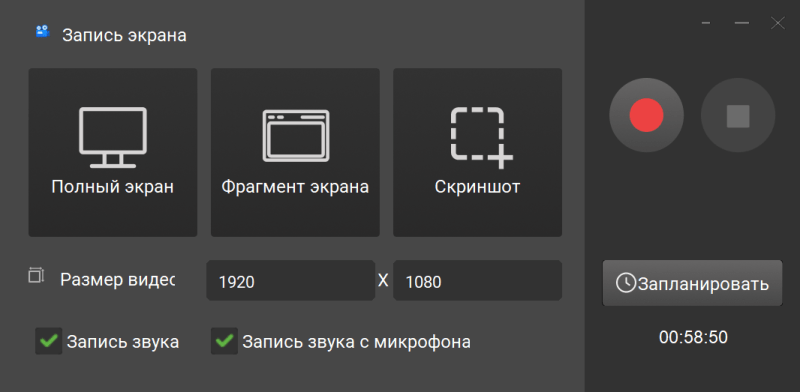
Снимите тестовую запись урока
Запишите пробное видео, чтобы проверить, все ли выглядит и звучит так, как вы хотели. Обратите внимание на свет и фон: нет ли засветок, бликов или ненужных теней. Посмотрите, нравится ли вам, как вы выглядите в кадре, или нужно передвинуть камеру. Послушайте голос и обратите внимание на интонацию.
Во время тестовой съемки вас могут посетить новые идеи, возможно, вы захотите сменить образ или локацию, поменять оформление презентации. Попробуйте несколько вариантов, чтобы определиться с лучшим.
Запишите видеоматериалы
Когда подготовили и настроили аппаратуру, начинайте снимать видео. Делайте это через программу, позволяющую одновременно записывать веб-камеру с озвучкой и экран или накладывать голос поверх готового ролика.
Записывать видеоурок лучше не целиком, а частями. Так вы сможете передохнуть, не собьетесь со сценария, а результат будет проще отредактировать. Если чувствуете, что вышло неудачно, — снимите еще дубль или несколько. Затем вы сможете использовать наибол ее удачные дубли и соединить их в видеоредакторе.
Отредактируйте видеоурок
Просмотрите отснятый материал, выреж ьте паузы и неудачные дубли. Если картинка вышла темной — отрегулируйте яркость или наложите подходящие фильтры. Чтобы украсить видео и добавить динамики, можно вставить титры и переходы.
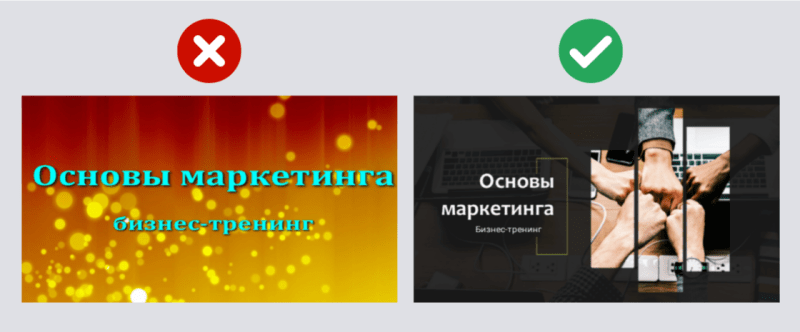
Не переусердствуйте с редактурой и не забывайте об аудитории. Ученики младших классов оценят яркую картинку и веселые переходы, а вот зрители бизнес-тренинга — вряд ли. Учитывайте это во время обработки видео.
Сохраните или опубликуйте урок
Когда закончите редактировать ролик, сохраните его на компьютер. Если не уверены, какой формат видеофайла выбрать, остановитесь на MP4. Этот формат воспроизводится на большинстве устройств, и его легко загрузить в интернет.
Если снимаете видеоурок для конкретного сайта или соцсети — можете сразу опубликовать его без сохранения на устройстве. Многие видеоредакторы предлагают загрузить видео на YouTube после окончания обработки, что ускоряет его публикацию.
Советы
- Если вам сложно смотреть в камеру — посадите на нее игрушку или приклейте бумажную фигурку. Это поможет поддерживать зрительный контакт.
- Не надевайте в кадр одежду с мелкими полосками, клеткой или в горошек — узор будет рябить на экране.
- Фон должен соответствовать теме или быть однотонным. Более продвинутые пользователи могут работать с хромакеем.
- Отключите звук уведомлений, минимизируйте фоновый шум, чтобы голос был хорошо слышен.
- Не забывайте собирать обратную связь от зрителей. Они подскажут, что можно изменить и улучшить, чтобы следующие видеоролики получились еще более качественными.
Заключение
Теперь вы знаете, как создать самому видеоурок. Д ля этого продумайте сценарий, подберите и протестируйте оборудование. Снимите ролик по частям, а затем соедините их в видеоредакторе. При необходимости откорректируйте цвета и яркость, добавьте переходы — и можно делиться видеоуроком с учениками!
Понравилась статья? Оцените её:
Источник: f1comp.ru